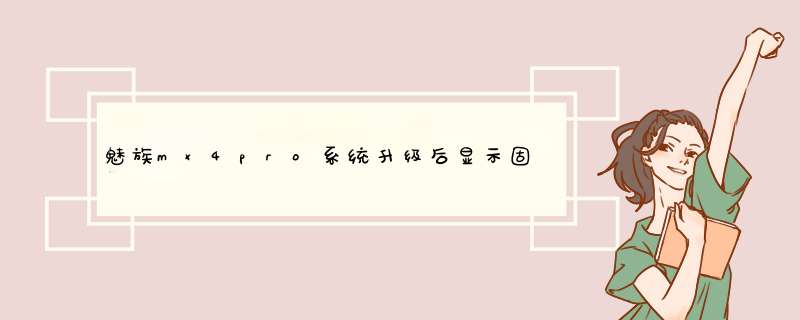
您好,
你好,你可以长按电源键以及音量加键直至机器震动之后重启,看到meizu标志后松手,此时将手机连接到电脑,会识别出一个存储盘,然后到官网下载最新的固件进行升级,升级完成后可以正常开机。因软件导致的无法正常进入系统也可以尝试此方法。(扩展:flyme30之前的固件,进入升级界面后连接电脑可以读取到sd存储的资料,触摸屏摔坏的用户可以尝试进入升级界面后连接电脑以备份数据。)
您好,
1)通过flyme备份数据;
2)将固件拷贝到存储卡根目录→关机→同时按电源键和音量加键,进入系统升级模式;
3)勾选“系统更新”(如需清除数据,请同时勾选“清除数据”),点击“开始”进行系统升级;
4)系统升级时,请勿关机;
5)系统升级完成后,手机会自动启动;
6)进入系统设置→关于手机查看系统版本
魅族MX3手机系统更新不了了,提示固件损坏,解决方法:
1、在固件升级之前,我们需要同步数据。参考依次点击,进入FLyme账户登录页面,选择自动同步。防止固件升级之后,丢失通讯录好友,短信,便签等数据;
2、然后,我们需要确定我们的魅族手机系统版本,点击手机屏幕上的设置—感叹号标志查看版本;
3、版本确定好以后,在百度中搜索魅族,依次点击进入:魅族官网首页—Flyme—下载;
4、然后,通过手机列表选择您的机型,并点击进入固件下载页面;
5、进入固件下载页面之后,点击下拉,针对历史版本的Flyme系统进行选择,因此我们需要选择最新的该版本的上一级固件才可进行升级;
6、点击下载,并保存到电脑桌面。然后,将手机连接至电脑,将下载的update bin文件复制到手机的根目录;
7、文件复制完成之后,重新启动手机,并同时按下电源和音量+键,出现固件升级页面;
8、然后,“系统更新”和“清除数据”都勾选上,然后点击开始,直至固件升级成功。固件升级成功后,我们需要重新登录Flyme账户,进行数据备份还原。即可恢复通讯录、短信等数据,手机正常使用。
update bin文件复制过程中,不可随意切断USB线,或者开启手机。
可以刷机的。手机关机时,同时按住电源键和音量加键进入刷机界面。(如果是手机不能关机,一直在开机转圈的,同时按住电源键和音量加键保持10秒不放,可以强制进入刷机界面。)魅族手机在刷机界面是默认USB存储模式的,直接连接电脑就可以在“计算机”显示可移动磁盘。此时手机的刷机界面先不要操作。1,先在魅族官网服务支持下载刷机文件包到电脑本地磁盘(就是不要直接下载到手机,可能损害储存盘)。MX2的固件下载链接:http://wwwflymecn/firmwarelistjspmodelId=2建议使用IE浏览器的本地下载。2,下载完成后,复制到显示的储存盘的根目录(根目录就是储存盘双击打开的空白位置,不要放到任何文件夹里的意思)。3,在手机上勾选“系统更新”(如需清除数据,请同时勾选“清除数据”),点击“开始”进行系统升级;4,系统升级时,请勿关机;系统升级完成后,手机会自动启动;PS:刷完整的固件首次开机时间会稍微长一些。如果开机十几分钟还不能进入系统的。按照上边的操作重新做一遍,这次一定把“清除数据”勾选上。再刷机就OK了。
可以刷机的。手机关机时,同时按住电源键和音量加键进入刷机界面。(如果是手机不能关机,一直在开机转圈的,同时按住电源键和音量加键保持10秒不放,可以强制进入刷机界面。)魅族手机在刷机界面是默认USB存储模式的,直接连接电脑就可以在“计算机”显示可移动磁盘。此时手机的刷机界面先不要操作。1,先在魅族官网服务支持下载刷机文件包到电脑本地磁盘(就是不要直接下载到手机,可能损害储存盘)。MX2的固件下载链接:http://wwwflymecn/firmwarelistjspmodelId=2建议使用IE浏览器的本地下载。2,下载完成后,复制到显示的储存盘的根目录(根目录就是储存盘双击打开的空白位置,不要放到任何文件夹里的意思)。3,在手机上勾选“系统更新”(如需清除数据,请同时勾选“清除数据”),点击“开始”进行系统升级;4,系统升级时,请勿关机;系统升级完成后,手机会自动启动;PS:刷完整的固件首次开机时间会稍微长一些。如果开机十几分钟还不能进入系统的。按照上边的操作重新做一遍,这次一定把“清除数据”勾选上。再刷机就OK了。
魅族手机在更新过程中可能会遇到各种情况导致更新失败,可能导致总是提示固件损坏的原因有:手机电量不足,或者在更新过程中强制关机了,这时候可能会导致提示固件损坏,手机开不了机。
方法/步骤:
1、在手机开不机的情况下,先关机,让手机进入关机的状态,按住电源键和音量+键,注意要同时按住,保持一段时间。手机会进入刷机的状态。
2、我们要去重新下载固件,可以在百度上搜索进“魅族手机”,进入魅族官网。
3、在魅族官网界面上找到“Flyme”,点击进去。
4、在界面上找到“下载”,点击下载,显示出魅族手机的各个型号,大家请根据自己手机选择自己的型号,一般推荐使用稳定版。在历史版本选择自己想要下载的版本。
5、等待下载完成。用手机数据线连接电脑。会在电脑可移动存储设备显示Recovery(H)。把下载好的固件update bin放在Recovery(H)里面,注意不要解压。
6、重启手机。继续同时按住电源键和音量+键,进入刷机状态,勾上“系统更新”和“清除数据”,开始Start。
魅族升级过程中提示“固件损坏”导致刷机失败怎么解决呢?出现了升级失败“固件损坏”的提示,针对此类问题,现与大家分享一下具体的解决办法。
方法/步骤
在正式给魅族手机刷机前,我们需要对手机执行“清除用户数据和应用”和“格式化存储盘”操作。在完成了手机数据的备份操作后,在“设置”-“关于手机”-“存储”界面执行对应的操作即可。
接下来从魅族官方网站下载与手机类型相匹配的刷机ROM包,在此需要注意一点,对于想升级到Flyme5系统的用户,需要注意:
Flyme 3用户「清除用户数据+格式化存储盘」升级到 Flyme 4 后才可以升级 Flyme 5 ,请先做好资料备份; Flyme 4 用户无需清除数据即可直接升级到 Flyme 5。
在正式选择刷机ROM版本之前,我们需要查看一下当前手机Flyme版本号:在“设置”-“关于手机”界面中就可以找到。
根据当前手机Flyme版本号,如果想从Flyme3升级到Flyme4,则需要选择比当前手机Flyme系统版本号高一级的新版本ROM,完成从Flyme3升级到Flyme4的升级操作。如图所示:
有时候为了方便,我们可以会将多个相关ROM刷机包拷贝到手机内存根目录中,此时我们需要明白一点,只有名称为“updatebin”的刷机ROM包才是可以升级的。而其它具有ROM性质但名称不是“updatebin”的刷机包是无法正常通过刷机操作的。切记!!!
最后需要注意的一点是:在正式刷机开始前,建议勾选“同时清除数据”项,这样就可以确保刷机的成功性。
最后就与大家分享一下魅族手机获取ROOT权限的方法,以及还原手机备份数据的方法。最新版本的Flyme系统是自带ROOT权限的,只需要开启即可。当然也可以借助第三方ROOT工具来实现。
对于魅族手机数据的恢复操作,当没有进行过手机备份操作的情况下,执行了刷机或恢复出厂设置操作,我们需要借助相关手机数据恢复类工具完成魅族手机数据恢复操作。
欢迎分享,转载请注明来源:品搜搜测评网

 微信扫一扫
微信扫一扫
 支付宝扫一扫
支付宝扫一扫
